Partenaires PEB
Cette page explique comment travailler avec des partenaires PEB, y compris comment télécharger du contenu du répertoire, configurer des partenaires et contribuer des informations au catalogue. Consultez également British Library Document Supply Service (BLDSS), Configurer l'intégration Alma/courtier et Configurer des modèles de listes de partenaires.
Pour plus d'informations sur les demandes PEB, y compris sur la localisation d'exemplaires pour les demandes PEB, la gestion des demandes entrantes et sortantes et la contribution au répertoire PEB, consultez la page Demandes PEB.
- Gestionnaire des partenaires PEB
Vous pouvez créer des partenaires PEB pour définir les types de demande/recevoir les informations échangées entre Alma et un système de PEB.
-
NCIP – Communication entre Alma et des systèmes de PEB, tels que OCLC Navigator, OCLC iLLiad, VDX et Relais, via des messages NCIP 2.0. Notez qu'Alma supporte les profils d'application OCLC CIRC ILL et Relais pour des demandes sortantes et entrantes, ainsi que le rôle d'intervenant pour les messages NCIP suivants: Demande d'exemplaire, Prêt d'exemplaire, Retour d'exemplaire, Accepter l'exemplaire, Chercher un utilisateur.
-
Alma avertit le partenaire lorsque le renouvellement d'un exemplaire est demandé via l'envoi d'un message RenewItem avec des informations sur l'exemplaire et la date limite souhaitée. Le partenaire répond avec un statut en attente et éventuellement un message Date de réponse attendue. Le système de partenaire peut également notifier Alma à propos de l'état de la demande de renouvellement. Alma reçoit un message NCIP Statut de prêt mis à jour avec un statut de prêt défini sur
- Renouvellement toujours en attente - Marque la demande comme Renouvellement demandé.
- Exemplaire non renouvelé - Gère la demande comme quand une demande de renouvellement est rejetée.
- Enregistrer une seule demande avec plusieurs exemplaires crée une demande Retour d'exemplaire pour chacun des exemplaires.
- Lorsque vous utilisez un partenaire NCIP, toutes les actions telles que recallitem doivent être effectuées dans le système externe et non dans Alma.
-
Alma avertit le partenaire lorsque le renouvellement d'un exemplaire est demandé via l'envoi d'un message RenewItem avec des informations sur l'exemplaire et la date limite souhaitée. Le partenaire répond avec un statut en attente et éventuellement un message Date de réponse attendue. Le système de partenaire peut également notifier Alma à propos de l'état de la demande de renouvellement. Alma reçoit un message NCIP Statut de prêt mis à jour avec un statut de prêt défini sur
- ARTEmail – Communication entre Alma et le système de PEB que constitue la British Library.
- ISO – Communication entre Alma et un autre système de PEB (associé à Alma ou non).
-
Email – L'envoi par email de demandes sortantes de la part du partenaire emprunteur d'Alma.
Les demandes email sont envoyées au format XSL. Le format XSL utilisé dans l'email est FulOutGoingEmailLetter.xsl et peut être configuré sur la page Fichiers de configuration (voir Personnalisation des feuilles de style XLS des lettres). -
SLNP – Communication entre Alma et le serveur ZFL par rapport au flux de travail des demandes PEB en Allemagne.
L'ensemble des détails concernant l'intégration de ce partenaire sont disponibles dans le Réseau des développeurs Alma sous https://developers.exlibrisgroup.com/alma/integrations/resource_sharing/broker/SLNP. -
BLDSS – Communication entre Alma et le système de PEB que constitue la British Library. Pour plus d'informations, voir Service de fourniture de documents British Library (BLDSS).
- Le champ Service/Vitesse du message CreateOrder est converti en fonction de la table Niveaux de service. Les niveaux convertis BLDSS sont les suivants :
- EXPRESS_LOCAL - Téléchargement immédiat
- RUSH_LOCAL - 2 heures
- PRIORITY_LOCAL - 24 heures
- NORMAL_LOCAL - En 4 jours
Les niveaux de service BLDSS sont convertis en niveaux de service Alma comme suit :Message de conversion BLDSS Message BLDSS Message(s) Alma Téléchargement immédiat Express (Local) 2 heures Urgence (Local) Urgence (Étendu)24 heures Priorité (Local) Priorité (Étendu)En 4 jours Normal (Complet) Normal (Local)Lorsque pratique
Pour plus d'informations sur les niveaux de service, voir Configurer les niveaux de service - Le champ Service/Vitesse du message CreateOrder est converti en fonction de la table Niveaux de service. Les niveaux convertis BLDSS sont les suivants :
- Systèmes externes – Utilisés pour recevoir une ressource via le service CCC GetItNow.
- RapidILL - Utilisé pour créer des demandes sortantes dans RapidILL à l'aide de l'API RapidILL InsertRequest.
- Réseau de services aux usagers - Pour les institutions configurées en tant que réseaux de services aux usagers, une notice partenaire est entrée afin d'utiliser le cadre de partage de ressource pour la demande de réseau de services aux usagers. Pour plus d'informations, voir Automated Fulfillment Network Requests (AFN).
- NACSIS - Utilisé pour créer des demandes entrantes et sortantes dans le système NACSIS-ILL. Pour plus de détails, voir Private - Integration with NACSIS-CAT/ILL.
Une fois qu'un partenaire est créé, il ne peut être supprimé que si aucune demande ne lui est associée. Toutes les demandes qui sont associées au partenaire, même si elles sont annulées ou rejetées, restent applicables, car elles peuvent être réactivées. Toutes les demandes associées au partenaire dans la liste, même s'il n'est pas le partenaire actif, restent applicables, car la demande peut parvenir au partenaire.
Télécharger un partenaire PEB à partir du répertoire
Si le partenaire se trouve dans le répertoire PEB (Services aux usagers > Demandes PEB > Partenaires > onglet Communauté), vous pouvez ajouter un membre à votre institution en sélectionnant le membre et en cliquant sur Copier. Le membre et ses informations sont alors ajoutés à votre liste de partenaires.
La colonne Groupements dont je fais partie s'affiche uniquement si vous la sélectionnez dans la liste Gérer l'affichage des colonnes  .
.
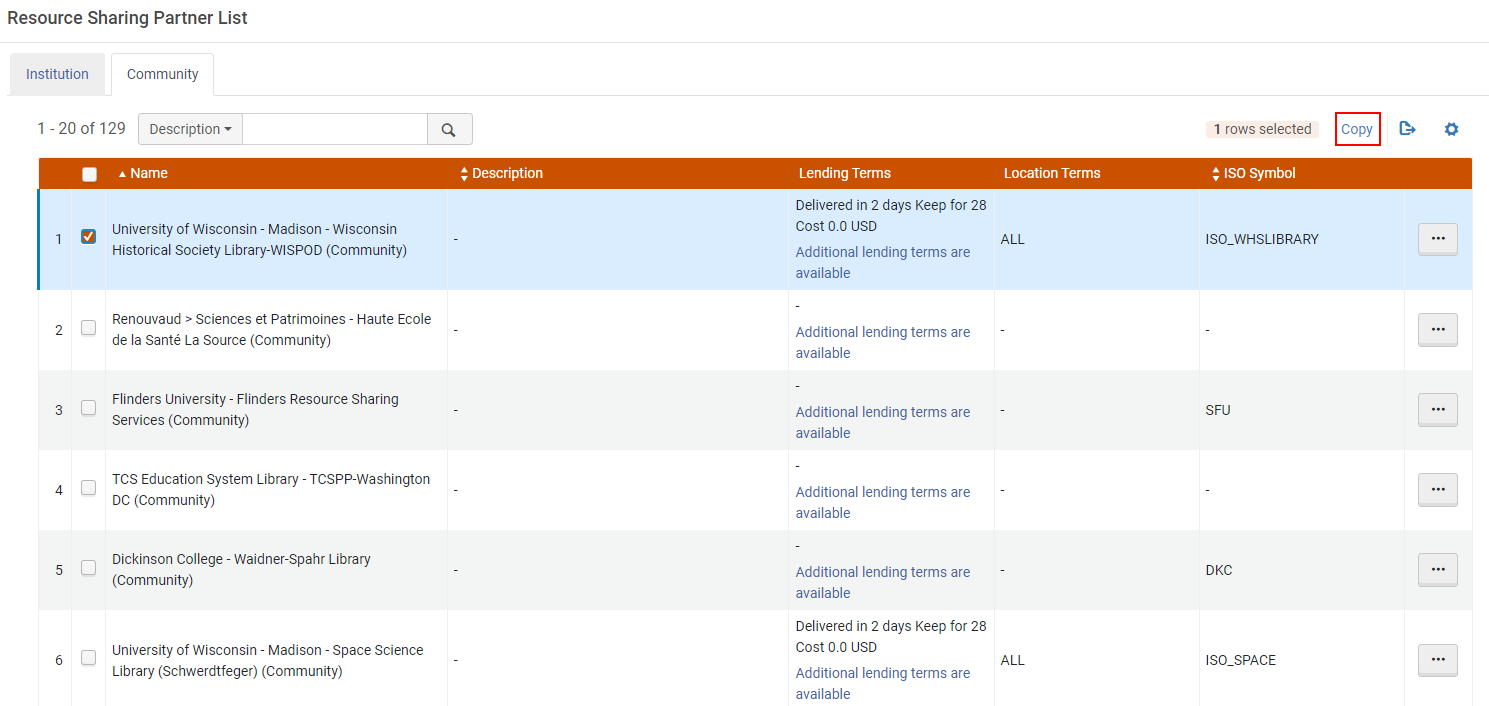
Configurer un partenaire PEB
- Sur la page Liste des partenaires PEB (Services aux usagers > Partage de ressources > Partenaires), cliquez sur Ajouter un partenaire. La page Partenaire PEB s'ouvre sur l'onglet Informations générales.
Pour pouvoir ajouter des partenaires de type 'Réseau de services aux usagers', vous devez ajouter une entrée fictive dans la table Membres de services aux usagers (Configuration > Général > Groupes réseau > Membre des services aux usagers). Ce n'est qu'après que vous pourrez ajouter les partenaires à la page Groupe de réseau de services aux usagers (Menu de configuration > Général > Groupes réseau > Groupe de réseau de services aux usagers). Une fois que tous les partenaires de la Zone Réseau sont configurés, vous pouvez laisser l'entrée fictive dans la table Membres de services aux usagers de la Zone Réseau ou bien la supprimer. Si vous la supprimez, les partenaires s'afficheront avec le type de profil 'Réseau de services aux usagers (Non listé)' dans la table Fulfillment Partners, mais seront toujours fonctionnels en tant que partenaires du Réseau de services aux usagers.
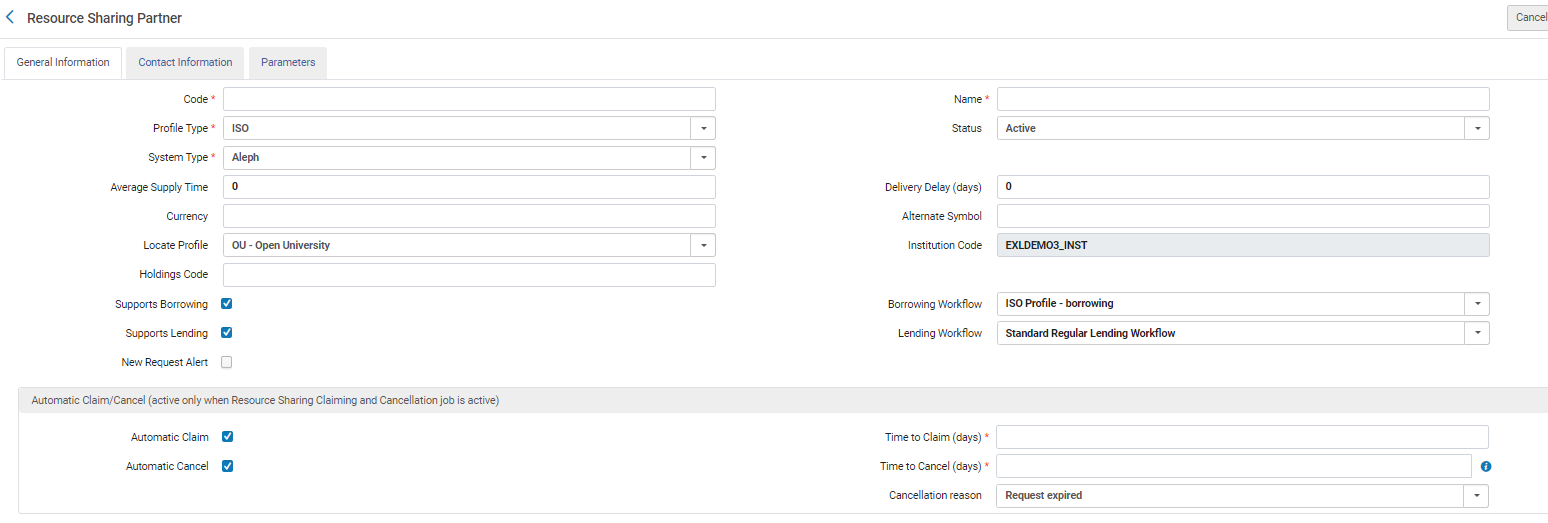 Page Partenaire PEB – Informations générales
Page Partenaire PEB – Informations générales
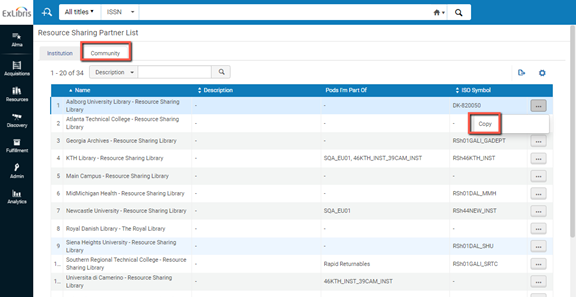
-
Entrez un code et un nom pour le partenaire PEB. Notez que le code doit se composer uniquement de caractères alphanumériques.
-
Dans le champ Type de profil, sélectionnez le type de protocole que vous souhaitez créer. Les options sont les suivantes :
-
ARTEmail
-
BLDSS
-
Email
-
External System
-
Réseau de services aux usagers
-
Inn-Reach API
-
ISO
-
ISO 18626
-
KERIS
-
NACSIS
-
NCIP
-
NCIP-P2P
-
RapidILL
-
SLNP
-
Les paramètres ISO sont identiques pour ISO ILL 10160/10161 et ISO 18626.
-
De manière facultative, sélectionnez Inactif dans la liste déroulante Statut si vous ne souhaitez pas que le partenaire soit actif.
Le statut affecte uniquement les demandes entre pairs (ISO, par exemple) mais n'affecte pas les demandes gérées par des courtiers (NCIP, par exemple). Les demandes NCIP sont toujours reçues, même si un profil de type NCIP est marqué comme inactif.
-
Sélectionnez le système PEB auquel vous vous intégrez dans la liste déroulante Type de système (à titre d'information pour Ex Libris). Ceci est obligatoire.
Pour un profil dont le type est Système externe, sélectionnez CCC GetItNow comme Type de système (il s'agit de l'option par défaut).Lors de la configuration d'un profil NCIP, les types de courtier indiqués doivent être configurés avec les paramètres NCIP suivants dans l'onglet Paramètres du partenaire :
Configurations supplémentaires Description Relais Méthode d'extraction de la demande = OpenURL L'URL est définie comme suit, les valeurs XXX et YYY étant fournies à chaque institution par Relais :
https://h7.relais-host.com/<XXX>/loginRFT.jsp?LS=<YYY>Ajouter un utilisateur lors de la Connexion = Oui
Autoriser le service pour un utilisateur invité = Non
Période de prêt = <Texte libre, qui s'affiche dans l'onglet Obtenez-le>
Navigateur OCLC Méthode d'extraction de la demande = Lien Le système de navigateur ne peut recevoir d'OpenURL en entrée. Le lien configurable ne peut être qu'un lien statique. Pour configurer un lien dynamique vers le système Navigateur, utilisez Services électroniques généraux (voir Ajouter un Service électronique général).Autoriser le service pour un utilisateur invité = OuiUne nouvelle connexion est requise pour accéder au navigateur.Période de prêt = <Texte libre, qui s'affiche dans l'onglet Obtenez-le>Portée INN Méthode d'extraction de la demande = Lien Un lien est créé par un Service électronique général à l'aide d'un modèle OpenURL, selon la procédure décrite dans Ajouter un Service électronique général.Autoriser le service pour un utilisateur invité = NonLa Portée INN ne déclenche pas de processus d'authentification, car cette dernière est censée avoir eu lieu avant l'accès au formulaire de demande Portée INN.Période de prêt = <Texte libre, qui s'affiche dans l'onglet Obtenez-le>ILLiad Méthode d'extraction de la demande = Lien Un lien est créé par un Service électronique général à l'aide d'un modèle OpenURL, selon la procédure décrite dans Ajouter un Service électronique général.Ajouter une connexion automatique à l'URL pour l'usager = NonUne nouvelle connexion est requise pour ILLiadAutoriser le service pour un utilisateur invité = Oui Période de prêt = <Texte libre, affiché dans l'onglet Get It>Les courtiers configurés s'affichent sous la forme de liens sur l'onglet Obtenir de Primo. Pour plus d'informations sur les courtiers dans l'onglet Obtenir, voir Plus d'informations sur les courtiers de partage de ressource dans l'onglet Obtenir.Services électroniques généraux - Affiche un lien Primo vers un service externe (comme Amazon). Il s'agit d'un moyen supplémentaire pour récupérer des ressources. Vous pouvez également créer des règles pour attribuer différents liens à utiliser pour différentes ressources (comme pour un livre ou DOI). Pour plus de détails, voir Ajouter un service électronique général.Règles logique d'affichage - Indique si un certain lien vers un courtier est affiché ou masqué dans Primo (voir Configurer des règles logiques d'affichage). - Saisissez des valeurs dans les champs Temps de fourniture moyen, Retard de livraison et Devise.
- Cochez les cases Pour les demandes sortantes et/ou Pour les demandes entrantes. Les workflows sélectionnés ici contrôlent les actions qui peuvent être effectuées sur les listes de demandes sortantes et entrantes pour le partenaire défini.
Choisissez un des workflows dans la liste déroulante prédéfinie par un administrateur (dans Menu de configuration > Services aux usagers > Demandes PEB> Profils de workflow). Pour plus de détails sur la configuration des profils de flux de travail, voir Configurer les profils de flux de travail. - Dans le champ Délai de service d'accès, indiquez le nombre de jours nécessaires avant la mise à disposition de l'exemplaire. Lorsque l'exemplaire réceptionné est prêté au lecteur qui souhaite l'emprunter, la date limite calculée est automatiquement avancée du nombre de jours indiqués dans ce champ.
Par exemple, si la date limite est fixée au 5 juin 2013 lorsque l'exemplaire est réceptionné et que Délai de service d'accès = 4, la valeur de la Date de retour est affichée au 1er juin 2013 sur la page Services au lecteur, pour accorder 4 jours au service d'accès et s'assurer que l'exemplaire arrive à temps, à savoir à la date limite du 5 juin.Pour plus d'informations sur la gestion de la date limite pour un prêt entre bibliothèques, voir la vidéo Prêt entre bibliothèques avec une date limite (7:01 mins).
- Le symbole ajouté au champ Symbole alternatif peut être compris dans la Lettre Avis entrant, la Lettre Avis d'envoi de PEB et la Lettre Avis de retour de PEB.
- Le champ Statut local s'affiche pour des institutions qui gère de façon centralisée les notices des partenaires dans la Zone réseau. Cela permet à une institution individuelle de désactiver localement la notice d'un partenaire même si celui-ci est actif pour le réseau collaboratif.
- Dans le champ Localiser un profil, sélectionnez un profil de localisation pour déterminer comment effectuer une recherche dans le catalogue du partenaire. Les champs Code de données sur les fonds et Code de l'institution apparaissent. Code de l'institution est un champ d'affichage qui montre le code de l'institution Alma qui est configuré pour le profil de localisation sélectionné. Ce champ peut être rempli dans le but d'utiliser des liens (plutôt que des pièces jointes) pour un envoi numérique dune demande PEB si les institutions ne font pas partie de la même Zone réseau. Pour des détails sur les profils de localisation, voir Configurer des profils de localisation et Configurer la gestion des droits d'auteur.
- Si un message entrant NCIP ne peut pasw identifier le partenaire, le partenaire NCIP dont la case Partenaire par défaut est cochée est utilisé.
- Dans le champ Code de la collection, saisissez le code d'une bibliothèque ou d'un campus. Le processus de localisation du partenaire fait une recherche sur les bibliothèques/campus qui correspondent à la valeur dans ce champ. Le fait de spécifier un code de holdings vous permet de :
- Déterminer si une ressource demandée est ou non disponible dans un campus précis d'un fournisseur potentiel.
- Faire la demande auprès de ce prêteur concernant la ressource uniquement si celle-ci est détenue sur le campus mentionné.
- Pour les partenaires d'échanges entre pairs, sélectionner le champ Réclamation automatique active le champ Délai avant réclamation (jours). Ceci déclenche une lettre de réclamation automatique (RSBorrowerClaimEmailLetter) lorsqu'un délai configuré est atteint. Par exemple, lorsque la case Réclamation automatique est cochée et que le champ Délai avant réclamation (jours) est réglé sur 7, si une demande a été envoyée il y a 7 jours et que le statut de la demande est toujours Envoyé, une lettre de réclamation est déclenchée automatiquement et le statut de la demande passe sur Réclamé.
Vous pouvez également configurer une option permettant d'envoyer un message d'annulation et de passer au partenaire suivant de la liste. S'il s'agit d'un partenaire e-mail/SNLP, la lettre est envoyée par e-mail.
Pour les demandes ISO, l'avis est envoyé sous forme de message général. Le texte du message peut être configuré. - Pour les partenaires d'échanges entre pairs, sélectionner le champ Annulation automatique active les champs Délai avant annulation (jours) et Motif d'annulation. L'annulation utilise le même workflow que l'option d'annulation manuelle du partenaire et envoie une notification d'annulation automatique au partenaire, puis passe au partenaire suivant de la liste.
Pour que l'action d'annulation et de réclamation ait lieu, vous devez activer le traitement Réclamation et annulation de demande PEB à l'aide de la page Configuration des traitements des services aux usagers. Voir Configurer des traitements de services aux usagers.
- Si vous configurez la case Alerte de nouvelle demande, toutes les demandes entrantes créées pour ce partenaire comprendront une alerte sur les facettes.
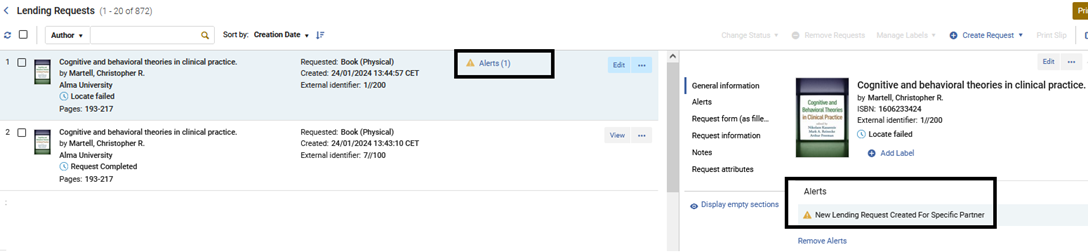
- Dans l'onglet Informations de contact, ajoutez les informations concernant l'adresse, le numéro de téléphone et l'e-mail à l'intention du partenaire PEB (à des fins informatives uniquement ; les informations pour l'envoi de la demande PEB sont saisies dans l'onglet Paramètres – voir l'étape suivante). Pour en savoir plus, voir Ajouter des informations de contact de l'utilisateur.
- Dans l'onglet Paramètres, configurez les paramètres de partage de ressources. Pour plus d'informations, voir Paramètres de partenaire ci-dessous.
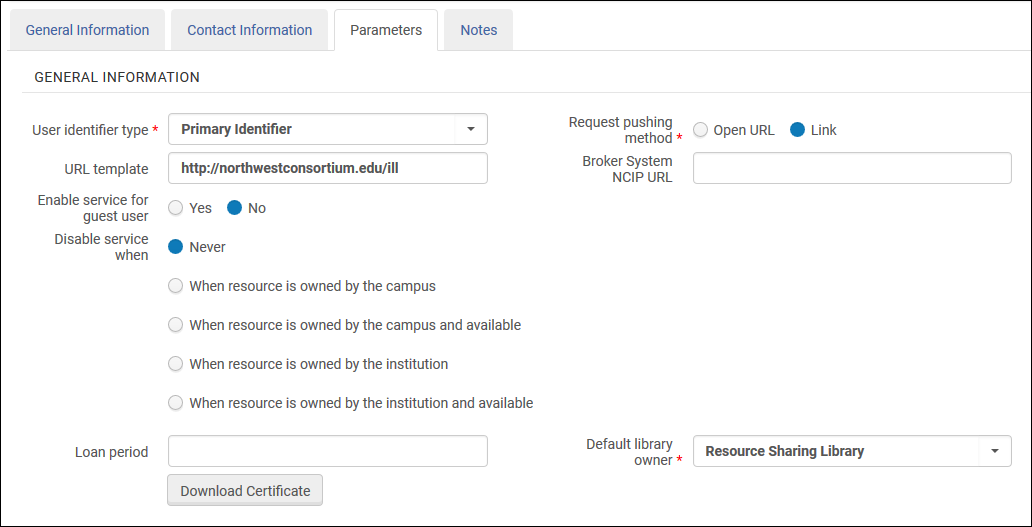 Page Partenaire PEB – Onglet Paramètres
Page Partenaire PEB – Onglet Paramètres - Cliquez sur Enregistrer. Le partenaire PEB est créé et apparaît sur la page Liste des partenaires PEB.
Le partenaire peut ensuite être sélectionné dans la liste déroulante Partenaire (accessible lorsque vous cliquez sur les options Modifier, Dupliquer ou Envoyer sur la page Demandes PEB sortantes) ou dans la liste déroulante Fourni à (accessible lorsque vous cliquez sur les options Modifier ou Dupliquer sur la page Liste des tâches des demandes PEB entrantes).Un onglet Notes est accessible lorsque vous modifiez le partenaire PEB (Actions > Modifier).
Paramètres de partenaire
Paramètres ARTEmail
Paramètres NCIP
| Section | Champ | Description |
|---|---|---|
| Informations générales | Type d'identifiant d'usager (requis) | Le type d'identification qui sera utilisé pour chercher une correspondance usager lorsqu'un message contient un identifiant usager. Sélectionnez une des options prédéfinies par un administrateur. Voir Consulter des types d'identifiant utilisateur supplémentaires. |
| Méthode d'extraction de la demande (requis) | Sélectionnez le type de lien — OpenURL ou Lien — qui sera utilisé pour extraire la demande dans le système de PEB. Si vous sélectionnez OpenURL, le champ Ajouter une connexion automatique à l'URL pour l'utilisateur apparaît. | |
| Modèle URL | L'URL qui sert à rediriger les lecteurs de Primo vers le site internet de la bibliothèque PEB. | |
| URL NCIP du système de courtier | L'URL pour communiquer avec le courtier NCIP. | |
| Ajouter une connexion automatique à l'URL pour l'usager | Sélectionnez Oui pour ajouter des références de connexion à l'URL pour un utilisateur, ce qui permet à ce dernier de se connecter automatiquement au système via l'URL. Ce champ ne s'affiche que dans le cas où Méthode d'extraction de la demande = OpenURL.
Sélectionnez Oui si vous configurez une intégration avec un système Relais (voir Configurer l'intégration Alma/courtier).
|
|
| Autoriser le service pour un utilisateur invité | Indique sur le lien vers le partenaire s'affiche ou non dans Primo lorsque le lecteur n'est pas connecté. | |
| Désactiver le service quand | Sélectionnez les paramètres qui provoquent la désactivation du service. Les valeurs possibles sont :
Lorsqu'un utilisateur invité ou un utilisateur sans campus configuré effectue une de ces activités engendrant la désactivation du service au niveau du campus, Alma désactive/masque le service en fonction d'une vérification sur la propriété de soi au niveau de l'institution.
|
|
| Période de prêt | Le délai dont l'usager dispose avant de devoir rendre l'exemplaire à la bibliothèque PEB. (Cela peut être visible pour les lecteurs dans Primo.) | |
| Propriétaire par défaut de la bibliothèque | La bibliothèque PEB qui gère la demande sortante créée par ce profil. | |
| Bouton Télécharger le certificat |
Ce bouton est utilisé pour authentifier les communications TCP pour les messages cryptés envoyés à Alma en utilisant le protocole SLNP. Le bouton apparaît pour les partenaires NCIP après que le partenaire ait été enregistré la première fois.
Chaque clic sur ce bouton crée un nouveau certificat, et peut donc briser le chiffrement, si ce nouveau certificat n'est pas immédiatement installé par le partenaire.
Pour plus d'informations sur le certificat, voir le Réseau des développeurs.
|
|
| Exemplaire de demande
Demande d'exemplaire Un message NCIP est envoyé lorsqu'une demande entrante est enregistrée du côté emprunteur.
|
Bibliothèque PEB | La seule bibliothèque PEB pour laquelle toutes ces actions sont autorisées. Sélectionnez-la dans une liste prédéfinie par un administrateur. |
| Type d'identifiant de notice bibliographique | Sélectionnez un paramètre en fonction duquel sont faites les recherches sur les demandes PEB. Les valeurs possibles sont :
|
|
| Autorise les demandes sortantes | À utiliser si le système de courtier notifie Alma de la présence de nouvelles demandes sortantes au moment de la création des messages NCIP de demande d'exemplaire. La plupart des systèmes de courtier n'utilisent pas ce message pour notifier un emprunteur d'une nouvelle demande sortante. À la place, le message AcceptItem est utilisé au moment où l'exemplaire est reçu. Laissez cette case décochée, à moins que vous ne soyez sûr que votre système de courtier utilise également le message de demande d'exemplaire pour notifier de l'existence de nouvelles demandes d'exemplaire. | |
| Prêt d'exemplaire
Un message NCIP est envoyé lorsqu'un exemplaire est expédié du prêteur vers l'emprunteur.
|
Bibliothèque par défaut (Requis) | La bibliothèque PEB à utiliser par défaut, s'il y a plusieurs bibliothèques PEB. |
| Localisation par défaut
(requis)
|
La localisation temporaire dans la bibliothèque PEB à laquelle est assigné un exemplaire expédié au lecteur qui souhaite l'emprunter. Sélectionnez-la dans une liste prédéfinie par un administrateur. | |
| Exception de circulation par défaut
(requis)
|
La règle attachée à un exemplaire expédié au lecteur qui souhaite l'emprunter. Sélectionnez-la dans une liste prédéfinie par un administrateur. | |
| Accepter un exemplaire
Un message NCIP est envoyé lorsque l'arrivée d'un exemplaire est enregistrée du côté emprunteur.
|
Localisation par défaut (Requis) | La localisation temporaire à la bibliothèque où l'exemplaire a été réceptionné. Sélectionnez-la dans une liste prédéfinie par un administrateur.
Cette localisation est attribuée à un exemplaire qui est expédié au lecteur qui l'emprunte, à moins qu'une localisation différente ait été attribuée via une Règle de création d'un exemplaire temporaire.
|
| Bibliothèque PEB | La bibliothèque PEB à utiliser par défaut, s'il y a plusieurs bibliothèques PEB. | |
| Bibliothèque de retrait par défaut | La localisation de retrait par défaut dans laquelle sont transférés les exemplaires temporaires suite à une demande sortante. Sélectionnez-la dans une liste de bibliothèques prédéfinie par un administrateur. | |
| Réception automatique |
Sélectionnez cette option pour activer la réception automatique des exemplaires associés à des demandes PEB. La réception automatique permet au personnel d'enregistrer une action Réceptionner dans le système de courtier, sans avoir à répéter cette action dans Alma.
L'activation de cette option permet à de multiples demandes Accepter l'exemplaire d'être traitées pour une seule demande de sortie de plusieurs exemplaires. Ceci est applicable si les demandes contiennent le même identifiant de demande, mais différents codes-barres et que l'identifiant de la demande est active. Si l'option est désactivée, les demandes multiples seront créées avec le même identifiant de demande.
|
|
| Bureau de réception | Sélectionnez un bureau auquel l'exemplaire doit être réceptionné. Les options disponibles correspondent aux bureaux de la bibliothèque qui sont précisés dans le champ Propriétaire par défaut de la bibliothèque. La valeur sélectionnée indique la localisation d'arrivée de l'exemplaire lors de la réception du message Accepter l'exemplaire.
Ce champ s'affiche uniquement si l'option Réception automatique est sélectionnée.
|
|
| Chercher utilisateur
Un message NCIP est envoyé lorsqu'un lecteur essaie de créer une demande dans le système de PEB.
|
Authentification requise | Sélectionnez cette option si l'authentification est requise ou non pour le site internet de la bibliothèque PEB. Lorsque vous travaillez avec un courtier Relais, sélectionnez Non. |
| Exporter à une tierce partie | Exporter à une tierce partie | Utilisé pour ILLiad, Tipasa, Worldshare ILL et Relais. Voir Paramètres ILLiad ; Paramètres Tipasa, Worldshare ILL et Relais ci-dessous. |
|
Créer une Transaction fiscale utilisateur Un message reçu NCIP peut créer une demande de frais.
|
Créer des frais en utilisant |
|
- L'URL NCIP, au format suivant : https://<domaine Alma>/view/NCIPServlet
- L'identifiant de l'agence, qui correspond au code de votre institution
- Le type de profil de l'application, qui correspond au code défini sur la page Partenaire PEB (voir l'étape 2 ci-dessus)
Paramètres NCIP Peer-to-Peer
- Autoriser une demande ADD – Cochez cette case si vous voulez activer l'option d'envoi des demandes vers une adresse e-mail ou une localisation physique alternative (que vous pouvez sélectionner dans la section Attributs de la demande de la page Créer une demande sortante).
- Type d'identifiant utilisateur – Le type d'identification qui sera utilisé pour rechercher une correspondance usager lorsqu'un message contient un identifiant usager. Sélectionnez une des options prédéfinies par un administrateur. Voir Gérer les identifiants utilisateur.
- Serveur – Renseignez le nom du serveur du partenaire (ou l'adresse IP).
- Code de l'institution – Indiquez le code de l'institution Alma du partenaire.
- Symbole du partenaire – Le symbole qui fait référence au partenaire ILL Le symbole doit être unique pour tous les autres symboles partenaire et ISO. Ceci inclut les partenaires NCIP-P2P, SLNP et ISO.
-
Expiration de la demande – Configure la date à laquelle les paramètres entrants du partenaire expirent. Choisissez l'une des options suivantes :
- Aucune expiration - La demande n'expire pas
- Expiration à la date d'échéance des intérêts - La demande expire à la date indiquée dans le champ Demandé par sur la page Demande PEB sortante (elle s'affiche lorsque vous créez une demande sortante).
- Horaire d'expiration - Le champ Horaire d'expiration apparaît lorsque vous saisissez un nombre. Celui-ci indique le nombre de jours après envoi de la demande au prêteur au bout desquels cette demande expire.
- Envoyer les informations du demandeur – Sélectionnez cette option pour permettre aux demandes envoyées via le partenaire spécifié de contenir des informations à propos du lecteur à l'origine de la demande, comme son nom et son e-mail. Il est recommandé de sélectionner cette option uniquement si le système tiers nécessite ces informations pour traiter correctement la demande.
- Codes-barres partagés – Sélectionnez cette option pour activer le partage des codes-barres d'un exemplaire entre les institutions à l'origine du prêt ou de l'emprunt.
- Adresse email – Utilisée pour l'envoi de notifications de retard.
- Intervalle de jours entre deux envois pour retard – Un nombre entier qui indique le nombre de jours entre deux avis de retard.
Paramètres ISO
- Alma peut afficher les messages suivants concernant des Demandes PEB ISO : Demande ILL, Expédié, Reçu, Retourné, Entrant, Réponse – Non rempli, Annuler/Annuler la réponse et Messages généraux.
- Les partenaires ISO peuvent satisfaire des demandes de partage de ressource numérique à l'aide de l'option de lien d'accès au document.
- Les paramètres ISO sont identiques pour ISO ILL 10160/10161 et ISO 18626.
- Autoriser une adresse ADD – Sélectionnez cette option pour inclure l'email du demandeur dans la demande ILL, permettant au partenaire effectuant le prêt d'envoyer la ressource expédiée directement au demandeur.
- Serveur – Le nom du serveur ou l'adresse IP du partenaire. Si le partenaire utilise également Alma, utilisez le domaine Alma (voir Se connecter et se déconnecter de l'interface d'utilisateur) comme serveur.
- Port – Le numéro du port ILL du partenaire. Si le partenaire utilise également Alma, il s'agit du port 9001.
- Symbole ISO – Le symbole qui fait référence au partenaire ILL. Le symbole doit être unique pour tous les autres symboles partenaire et ISO. Ceci inclut les partenaires NCIP-P2P, SLNP et ISO.
-
Expiration de la demande – Configure la date à laquelle les paramètres entrants du partenaire expirent. Choisissez l'une des options suivantes :
- Aucune expiration - La demande n'expire pas
- Expiration à la date d'échéance des intérêts - La demande expire à la date indiquée dans le champ Demandé par sur la page Demande PEB sortante (elle s'affiche lorsque vous créez une demande sortante).
- Horaire d'expiration - Le champ Horaire d'expiration apparaît lorsque vous saisissez un nombre. Celui-ci indique le nombre de jours après envoi de la demande au prêteur au bout desquels cette demande expire.
- Envoyer les informations du demandeur – Sélectionnez cette option pour permettre aux demandes envoyées via le partenaire spécifié de contenir des informations à propos du lecteur à l'origine de la demande, comme son nom et son e-mail. Il est recommandé de sélectionner cette option uniquement si le système tiers nécessite ces informations pour traiter correctement la demande.
- Codes-barres partagés – Sélectionnez cette option pour activer le partage des codes-barres d'un exemplaire entre les institutions à l'origine du prêt ou de l'emprunt. Si les partenaires d'une demande entrante et sortante ont sélectionné cette option, la bibliothèque à l'origine du prêt envoie un code-barres avec le message Expédié tandis que la bibliothèque emprunteuse utilise ce message Expédié pour déterminer le code-barres de l'exemplaire expédié par le prêteur. Le code-barres s'affiche comme Code-barres temporaire sur la page Réceptionner les exemplaires (cette page s'ouvre lorsque vous cliquez sur Réceptionner dans le cadre d'une demande sortante) et peut être utilisé pour identifier l'exemplaire réceptionné sur la page Exemplaires reçus (voir Réceptionner les exemplaires).
- Ignorer le coût d'expédition du prêteur - Cochez cette case pour utiliser le coût défini par l'emprunteur. Lorsque cette case n'est pas cochée, les coûts du prêteur outrepassent ceux de l'emprunteur. Veuillez noter que lorsque cette case n'est pas cochée, le coût le l'institution emprunteuse est outrepassé même si le prêteur n'a pas transmis de valeur pour le coût, càd qu'une valeur 0 sera considérée comme communiquée à l'emprunteur.
- Intervalle de jours entre deux envois pour retard – Un nombre entier qui indique le nombre de jours entre deux avis de retard.
Paramètres de l'email
- Adresse email – L'adresse email à laquelle sont envoyées les demandes PEB sortantes. Veuillez noter que si vous travaillez dans un environnement bac à sable ou dans un environnement de production avant le déploiement, l'adresse indiquée doit être ajoutée à la Table de conversion Liste des contenus email dans Configuration générale > Menu de configuration > Systèmes externes > Emails autorisés. Pour plus de détails, voir Configurer les e-mails autorisés.
- Intervalle de jours entre deux envois pour retard – Un nombre entier qui indique le nombre de jours entre deux avis de retard.
Paramètres ILLiad
Si vous utilisez l'API pour exporter les demandes sortantes vers ILLiad, saisissez l'URL et la clé API fournies par ILLiad. Saisissez également le nom de l'étiquette XML à remplir avec l'identifiant de demande externe dans Exporter l’étiquette de nom d’identifiant de demande.
Saisissez le nom de l'étiquette à remplir avec l'identifiant de demande externe. ILLiad peut utiliser cet identifiant de demande pour les futures communications NCIP avec Alma. Cette option vous permet de continuer à recevoir des mises à jour avec NCIP. La valeur de cette étiquette doit être coordonnée avec ILLiad.
Sélectionnez Créer utilisateur dans ILLiad si vous souhaitez utiliser l'API pour déplacer des notices d'utilisateur vers ILLiad. Le déplacement n'a lieu que si l'utilisateur n'existe pas déjà dans ILLiad : Avant de déplacer une demande vers ILLiad, Alma vérifie si un compte existe et crée un nouveau compte utilisateur si ce n'est pas le cas.
Si l'option est sélectionnée, les valeurs d'API suivantes s'affichent (à remplir en accord avec les exigences d'ILLiad) :- Chercher utilisateur dans ILLiad avec – la valeur utilisée par Alma pour localiser/créer un utilisateur dans ILLiad (identifiant d'utilisateur ou e-mail préféré)
- NVTGC — chaîne libre
- Statut — chaîne libre
- Préférences de notification - champ de texte libre répétable avec deux valeurs séparées par des virgules. La première est envoyée en tant qu'ActivityType et la deuxième en tant que NotificationType. Par exemple, {RequestPickup,Email},{RequestOverdue,Email}
- Méthode de notification — Électronique, Téléphone ou Courrier
- Mode de service d’accès — Conserver en vue du retrait ou Envoyer à l’adresse
- Méthode d’accès au prêt — Conserver en vue du retrait ou Envoyer à l’adresse
- Service d’accès électronique — Non, Oui
- Authtype — Default, ILLiad
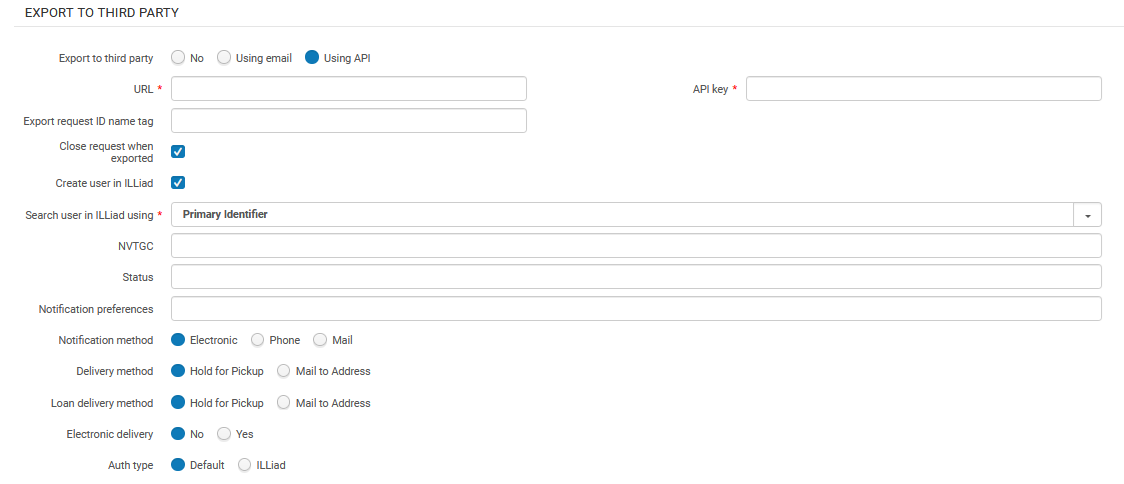
Si vous souhaitez changer l'identifiant utilisateur exporté dans la demande, configurez le champ Regex d’identifiant utilisateur. Par exemple, si la bibliothèque souhaite utiliser l'e-mail en tant qu'identifiant, mais souhaite uniquement envoyer la partie avant le symbole @, la bibliothèque doit définir la valeur suivante en tant qu'expression régulière : ^[^@]*Cela signifie que tous les caractères apparaissant avant la première ocurrence de @ sont utilisés en tant qu'identifiant utilisateur. Par exemple, si l’adresse e-mail est joe@clarivate.com et que le champ Regex d’identifiant utilisateur contient ^[^@]*, l’identifiant est joe.

Paramètres SLNP
- Autoriser une adresse ADD – Sélectionnez cette option pour inclure l'email du demandeur dans la demande ILL, permettant au partenaire effectuant le prêt d'envoyer la ressource expédiée directement au demandeur.
- Serveur – Le nom du serveur du partenaire (ou l'adresse IP)
- Port – Le numéro du port ILL du partenaire.
- Symbole du partenaire – Représente la bibliothèque Sigel. Le symbole doit être unique pour tous les autres symboles partenaire et ISO. Ceci inclut les partenaires NCIP-P2P, SLNP et ISO.
-
Expiration de la demande – Configure la date à laquelle les paramètres entrants du partenaire expirent. Choisissez l'une des options suivantes :
- Aucune expiration - La demande n'expire pas
- Expiration à la date d'échéance des intérêts - La demande expire à la date indiquée dans le champ Demandé par sur la page Demande PEB sortante (elle s'affiche lorsque vous créez une demande sortante).
- Horaire d'expiration - Le champ Horaire d'expiration apparaît lorsque vous saisissez un nombre. Celui-ci indique le nombre de jours après envoi de la demande au prêteur au bout desquels cette demande expire.
- Envoyer les informations du demandeur – Sélectionnez cette option pour permettre aux demandes envoyées via le partenaire spécifié de contenir des informations à propos du lecteur à l'origine de la demande, comme son nom et son e-mail. Il est recommandé de sélectionner cette option uniquement si le système tiers nécessite ces informations pour traiter correctement la demande.
- Codes-barres partagés – Sélectionnez cette option pour activer le partage des codes-barres d'un exemplaire entre les institutions à l'origine du prêt ou de l'emprunt. Si les partenaires d'une demande entrante et sortante ont sélectionné cette option, la bibliothèque à l'origine du prêt envoie un code-barres avec le message Expédié tandis que la bibliothèque emprunteuse utilise ce message Expédié pour déterminer le code-barres de l'exemplaire expédié par le prêteur. Le code-barres s'affiche comme Code-barres temporaire sur la page Réceptionner les exemplaires (cette page s'ouvre lorsque vous cliquez sur Réceptionner dans le cadre d'une demande sortante) et peut être utilisé pour identifier l'exemplaire réceptionné sur la page Exemplaires reçus (voir Réceptionner les exemplaires).
- Adresse e-mail – L'adresse e-mail pour l'envoi d'avis de retard et de rappel
- Intervalle de jours entre deux envois pour retard – Un nombre entier qui indique le nombre de jours entre deux avis de retard.
Paramètres du réseau de services aux usagers
- Code client - Le code client Alma du partenaire du réseau de services aux usagers.
- URL - L'URL Alma du partenaire du réseau de services aux usagers.
-
Expiration de la demande – Configure la date à laquelle les paramètres entrants du partenaire expirent. Choisissez l'une des options suivantes :
- Aucune expiration - La demande n'expire pas
- Expiration à la date d'échéance des intérêts - La demande expire à la date indiquée dans le champ Demandé par sur la page Demande PEB sortante (elle s'affiche lorsque vous créez une demande sortante).
- Horaire d'expiration - Le champ Horaire d'expiration apparaît lorsque vous saisissez un nombre. Celui-ci indique le nombre de jours après envoi de la demande au prêteur au bout desquels cette demande expire.
Pour pouvoir ajouter des partenaires (Services aux usagers > Partenaires) de type 'Réseau de services aux usagers', vous devez ajouter une entrée fictive dans la table Membres de services aux usagers (Configuration > Général > Groupes réseau > Membre des services aux usagers). Ce n'est qu'après que vous pourrez ajouter les partenaires à la page Groupe de réseau de services aux usagers (Menu de configuration > Général > Groupes réseau > Groupe de réseau de services aux usagers). Une fois que tous les partenaires de la Zone Réseau sont configurés, vous pouvez laisser l'entrée fictive dans la table Membres de services aux usagers de la Zone Réseau ou bien la supprimer. Si vous la supprimez, les partenaires s'afficheront avec le type de profil 'Réseau de services aux usagers (Non listé)' dans la table Fulfillment Partners, mais seront toujours fonctionnels en tant que partenaires du Réseau de services aux usagers.
BLDSS Paramètres
- URL de base – Indiquer l'URL du partenaire.
- Compte – Le numéro de compte donné par la British Library.
- Mot de passe – Entrer le mot de passe du compte.
- Format numérique – Sélectionnez le type de transfert de fichier.
- Envoyer les informations du demandeur – Sélectionnez cette option pour permettre aux demandes envoyées via le partenaire spécifié de contenir des informations à propos du lecteur à l'origine de la demande, comme son nom et son e-mail. Il est recommandé de sélectionner cette option uniquement si le système tiers nécessite ces informations pour traiter correctement la demande.
- Autoriser les demandes asynchrones – Active le partage des codes-barres d'un exemplaire entre les institutions à l'origine du prêt et de l'emprunt.
Paramètres RapidILL
Vous pouvez configurer un partenaire RapidILL dédié. S'il est configuré, Alma exportera automatiquement les demandes sortantes attribuées au partenaire RapidILL et créera une demande sortante équivalente dans RapidILL. L'action d'exportation sera réalisée lors du déclenchement (manuel ou automatique) de l'action Envoyer pour la demande attribuée à un partenaire RapidILL actif.
Si la demande ne peut pas être honorée par RapidILL, par exemple si la ressource demandée ne peut pas être prêtée dans RapidILL, l'action Envoyer est alors refusée et la demande passe automatiquement au partenaire suivant de la liste, ou est annulée s'il n'existe aucun autre partenaire pouvant honorer la demande.
Cela permet à la bibliothèque de définir RapidILL en tant que partenaire dans la liste des partenaires, pour que toutes les demandes soient automatiquement exportées pour être honorées via RapidILL, sauf dans les cas où RapidILL ne peut pas honorer la demande. Dans ce cas, la demande est diffusée dans la liste de partenaires Alma.
- URL – Obligatoire – L'URL par défaut est l'adresse https://rapid.exlibrisgroup.com/rapid5api/apiservice.asmx, qui correspond au serveur de production RapidILL.
- Nom d'usager – Obligatoire
- Mot de passe – Obligatoire
- Demande de code rapide – Obligatoire -- également connu dans RapidILL sous le nom Rapid Site Code. Il peut être identique à votre nom d'utilisateur. Dans ce cas, saisissez la même valeur dans les deux champs.
- Demande de nom de branche – Obligatoire – Si votre institution dispose de plusieurs branches RapidILL, chaque branche a besoin d'un partenaire différent.
Les valeurs de configuration de ces champs sont fournies par RapidILL.
- Fermer demande après exportation - Lorsque cette option est sélectionnée, la demande est fermée après son exportation, et le statut de la demande passe à Exporté à une tierce partie. Il s'agit de la valeur par défaut. Lorsque la case n'est pas cochée, la demande reste active après son exportation vers Rapid, et le statut de la demande passe à Sent to partner. La demande reste donc visible dans Primo, bien qu'elle ait été exportée. Les demandes qui restent ouvertes doivent être fermées manuellement.
Paramètres NACSIS
Saisissez les paramètres suivants :
- Code - NACSIS
- Nom - NACSIS
- Type de profil - NACSIS
- Statut - Actif
- Type de système - NACSIS
- Pour les demandes sortantes - Sélectionnez le profil de workflow adapté.
- Pour les demandes entrantes - Sélectionnez le profil de workflow adapté.
Pour plus de détails concernant NACSIS, voir Integration with NACSIS-CAT/ILL.
Paramètres Tipasa, WorldShare ILL et Relais
Fournisseur à utiliser en dernier recours
Tipasa, WorldShare ILL et Relais peuvent être configurés, dans Alma, dans une liste de partenaires peer-to-peer en tant que fournisseur à utiliser en dernier recours. Dans ce cas, Alma enverra une demande sortante à ces systèmes. Elle sera traitée comme une demande PEB basée sur un courtier (voir Demandes PEB basées sur un courtier).
Pour cela, quand le Type de profil de la notice de partenaire est NCIP et que le Type de système est Tipasa, WorldShare ILL, Relais D2D, ou Relais ILL, accédez à la section Exporter à une tierce partie en bas de l'onglet Paramètres.
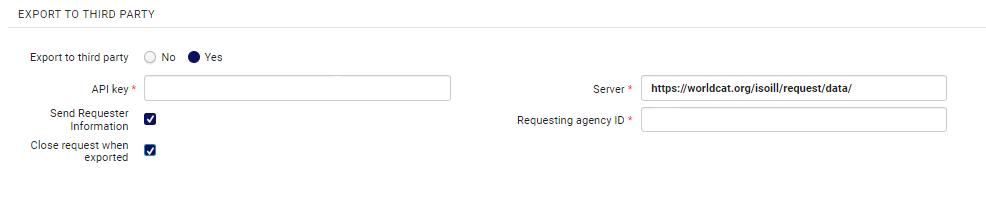
Pour le bouton radio Exporter à une tierce partie, sélectionnez Oui. Saisissez la clé API et l'URL Serveur fournies par OCLC, et l'Identifiant d'agence demandeuse fourni pour identifier votre bibliothèque (par ex., le symbole OCLC de l'institution au format OCLC-XXX).
Envoyer les informations du demandeur – Sélectionnez cette option pour permettre aux demandes envoyées via le partenaire spécifié de contenir des informations à propos du lecteur à l'origine de la demande, comme son nom et son e-mail. Il est recommandé de sélectionner cette option uniquement si le système tiers nécessite ces informations pour traiter correctement la demande.
Le paramètre Fermer demande après exportation détermine si la demande sortante est fermée après l'exportation ou est gérée dans la même demande sortante. Puisque ces systèmes ne peuvent pas utiliser l'identifiant de la demande exportée pour continuer à envoyer des messages NCIP associés à la demande existante, il est recommandé d'activer cette option, ce qui entraîne la fermeture de la demande dans Alma après son exportation. Une nouvelle demande avec un identifiant différent sera créée quand l'exemplaire est reçu par le partenaire, comme avec les autres systèmes de courtier NCIP.
Partenaire peer-to-peer
Une fois activés par OCLC, Tipasa et WorldShare ILL peuvent être définis en tant que partenaires peer-to-peer à l'aide du protocole ISO 18626. Dans ce cas, la demande est gérée comme une demande peer-to-peer (voir Demandes PEB Peer-to-Peer).
Pour configurer cela, créez une notice partenaire avec le type de profil ISO 18626 et le type de système Tipasa ou WorldShare ILL. Dans l'onglet Paramètres de la notice partenaire, configurez les paramètres suivants :
- Le symbole du partenaire dans le champ Symbole
- L'URL du serveur dans le champ Serveur
- Une clé API dans le champ Clé API
Cette fonctionnalité n'est pas prise en charge par OCLC à l'heure actuelle.
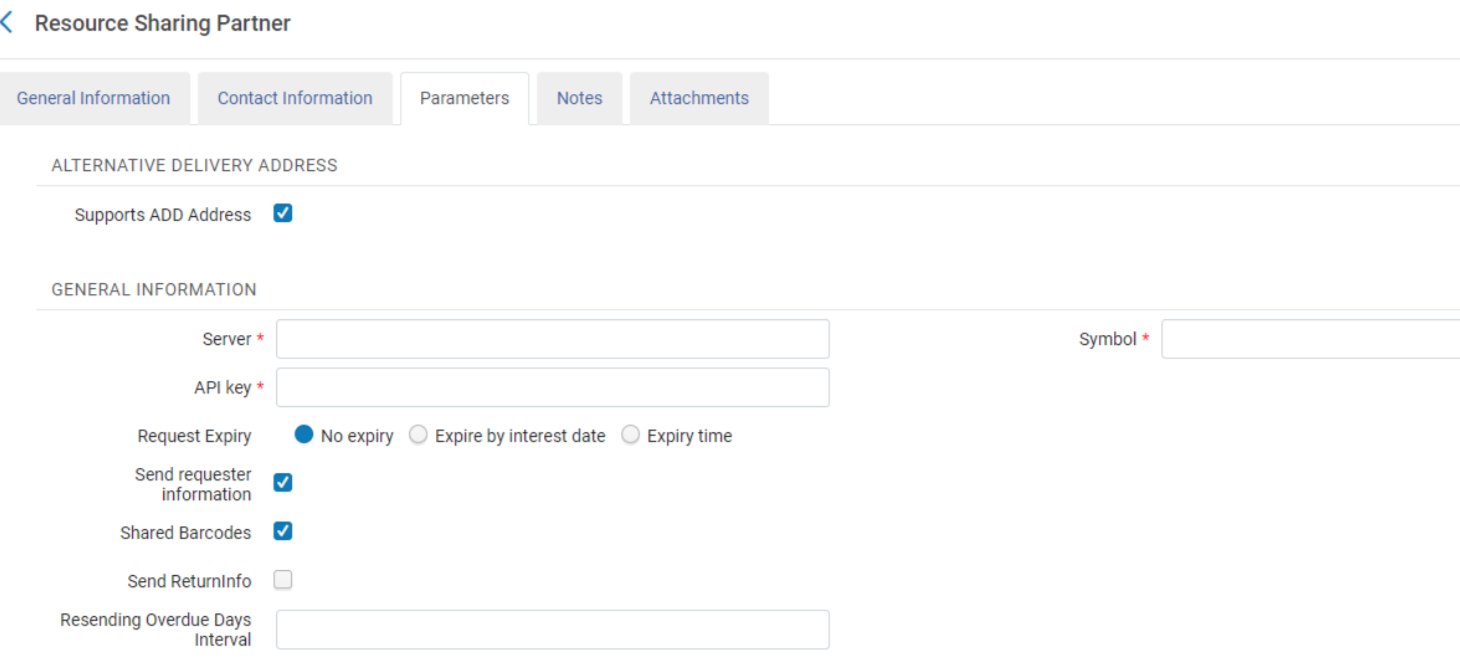
Inn-Reach API
Voir plus d'informations sur la configuration et le workflow des demandes InnReach basées sur une API dans le guide d'implémentation d'API InnReach.
Les bibliothèques actuellement intégrées avec InnReach et utilisant NCIP et le DCB InnReach doivent contacter Innovative afin d'organiser un projet d'implémentation avec Innovative.
Paramètres ReShare
Alma vous permet de passer des demandes entrantes d'utilisateur à ReShare (Services aux usagers > Demandes PEB > Partenaires). Alma peut vérifier si la ressource se trouve sur le réseau ReShare.
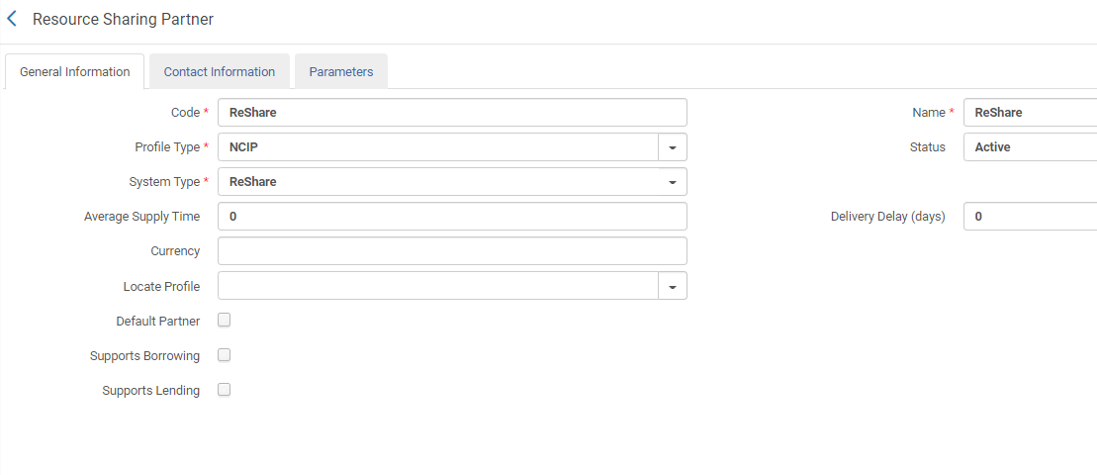
Saisissez les identifiants ReShare dans l'onglet Paramètres.
La section SHARED INVENTORY CONFIGURATION ReShare est utilisée pour faire des recherches sur le réseau ReShare. La section OPENURL CONFIGURATION ReShare est utilisée pour transférer des demandes entrantes.
Apporter des informations au répertoire
Une bibliothèque peut apporter ses propres informations au répertoire.
Vous pouvez contribuer vos propres informations de bibliothèque PEB au répertoire, voir Contributing to the Resource Sharing Directory pour plus de détails.

